- 1,000以上のビデオやオーディオの形式に変換
- 動画をいれたら、最短1秒で変換可能!
- 一万以上のサイトから動画を高速ダウンロード
- そのままに品質で動画を圧縮
- DVD・Blu-ray・音楽CDを作成
- 画面録画・GIF作成・画像変換など高性能
Video_TSの動画をMP4に変換する方法とは
Part1: Video_TSとは
Video_TSはDVDメディアに記録されている動画用のフォルダで、フォルダ内に保存されているファイルがビデオのデータです。パソコンのハードディスクにDVDメディアに含まれるVideo_TSデータをコピーすることができますが、一般的なパソコンやスマホ用のプレイヤーソフト・アプリでは再生をすることができません。動画を視聴するためには専用のプレイヤーソフトをインストールするか、パソコンやスマホ用のプレイヤーに対応する形式(MP4)に変換する必要があります。
Part2: Video_TSをMP4に変換する方法
「UniConverter(スーパーメディア変換!)」はVideo_TSをMP4形式のファイルで保存する機能を備えています。Video_TSをMP4に変換する操作手順をご紹介します。
UniConverter(スーパーメディア変換!)
- 30倍の超高速かつ高画質にビデオを変換可能
- 高画質HD,MP4,MOV,WMV,M2TS,VOB,VROなど、多種類形式の入力・出力に対応
- 100種類以上のWebサイトから動画をダウンロード可能
- DVDの抽出&変換&作成し、Youtubeなどの動画をDVDへ作成可能
- 編集機能でビデオをトリムしたり、回転したり、ビデオに透かし、字幕などを追加したりすることができます。
Step1 Video_TS MP4 変換ソフトを起動してファイルを追加する
パソコンにインストールしたソフトを起動するとメインウィンドウが表示されるので、マウスでVideo_TSフォルダをドラッグしてリストに追加します。
![]()
Step2 出力形式MP4を指定する
追加されたリストを選択してフォーマットトレイを開くと、出力形式の一覧が表示されます。リストの中からMP4を選択すると、品質を選ぶことができます。画質・音質を劣化させたくない場合には、一番上の「オリジナルと同じ」を指定します。動画投稿サイトにアップする場合は、データサイズを圧縮するために720Pまたは1080Pに画質を落としましょう。再生用のデバイスごとに最適な条件を選択することも可能です。

Step3 Video_TSをMP4に変換する
出力形式や画質などのパラメータを設定したら、右下の「変換」ボタンをクリックして作業を開始しましょう。完成したファイルを保存したら、プレイヤーで再生して内容を確認します。

Step1~Step3までの操作方法は非常にシンプルなので、コンピュータについての専門的な知識を持たない方でも簡単にVideo_TS MP4 変換作業を進めることができます。このVideo_TS MP4 変換ソフトウェアには高度な編集機能も備えているので、不要な部分をカットしたり他のビデオや音声と結合させることも可能です。
Part3: Video_TS MP4 変換できるソフト
無料で入手可能なフリーソフトでも、Video_TSのデータからMP4形式のファイルを作成することができます。
●『HandBrake』
これは世界的に人気の高い動画編集ソフトで、無料で入手して使用することができます。操作方法が簡単で、字幕の追加やビデオのカット・結合などの編集機能も充実しています。ただし最新バージョンでは拡大リサイズができません。WindowsとMacの両方に対応しています。デメリットは公式サイトで配布されているプログラムをインストールすると日本語表示ができないことです。日本語化させるためには別のサイトからプログラムをダウンロードしてインストール作業をおおなう必要があります。
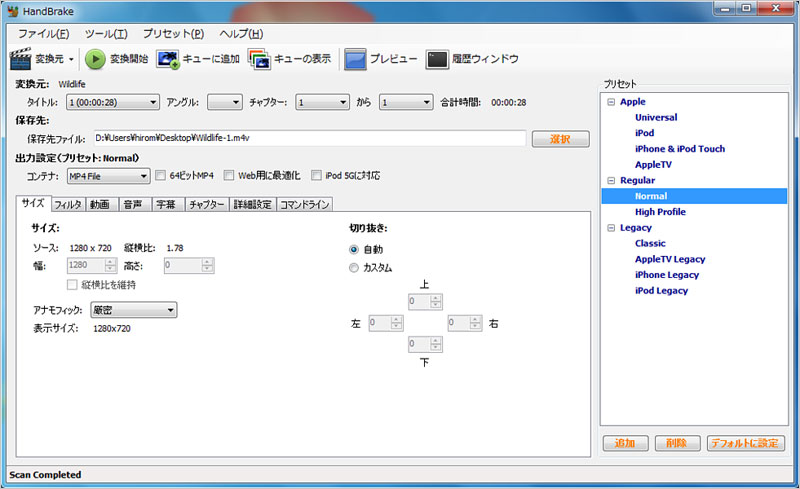
●『Freemake Video Converter』
このソフトはfreemake.comというサイトから無料でセットアッププログラムをダウンロードすることができます。Video_TSを含めて多くのフォーマットに対応していて、操作方法が簡単です。海外製のソフトですが日本語にも対応しています。デメリットはWindowsしか対応していないのと、セットアップ作業を行う際に注意していないと別のソフトも勝手にインストールされてしまうことです。マルウェアやウィルスを含むソフトがインストールされる恐れがあるので、セットアップの際は注意が必要です。
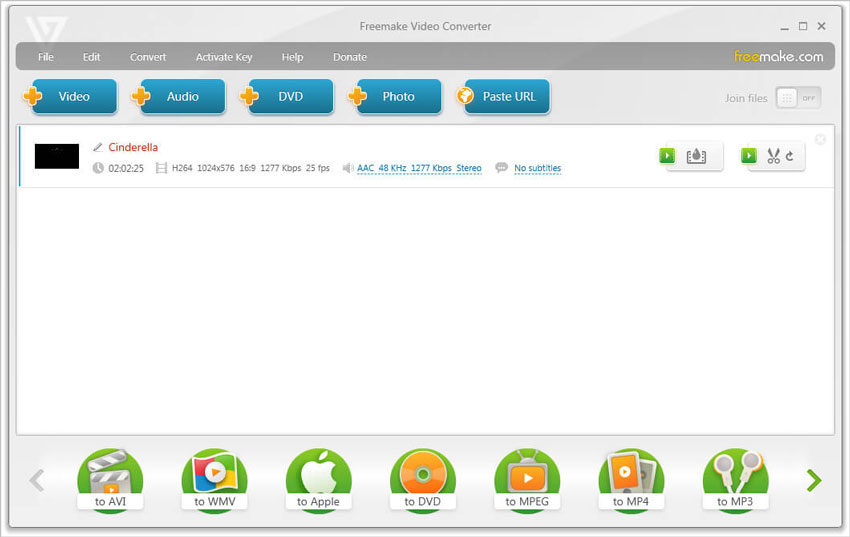
Video_TSの動画をMP4に変換するなら、UniConverterをオススメ
Video_TSをMP4に変換する場合には、WindowsとMacパソコンの両方に対応していて日本語で簡単に操作をすることができる「UniConverter(スーパーメディア変換!)」が一番おすすめです。このソフトを利用すれば、コンピュータについての専門的な知識がない方でも安心してVideo_TSをMP4に変換することができます。
